Ottieni una visibilità completa con dashboard in tempo reale, avvisi e sensori personalizzabili
Un intervallo di scansione è la quantità di tempo che intercorre tra due scansioni del sensore
Alcuni sensori hanno intervalli di scansione fissi, ad esempio il sensore Common SaaS. Non è possibile modificare i valori fissi dei sensori.
Ci sono anche sensori che hanno un intervallo minimo di scansione fissato per motivi di prestazioni. Non è possibile far funzionare questi sensori a intervalli più brevi di questo intervallo minimo.
Altri sensori non hanno specifiche sugli intervalli di scansione. È possibile inserire un intervallo di scansione al momento della creazione del sensore. Se non viene impostato manualmente, il sensore eredita l'intervallo di scansione definito nell'oggetto padre.
Intervalli di scansione inferiori a 30 secondi di solito non offrono una maggiore precisione, ma causano un carico inutile sul computer e sulla rete. Pertanto, evitare intervalli inferiori a 30 secondi.
Utilizzare principalmente intervalli di scansione di 1 minuto per un massimo di 2.000 sensori e intervalli di scansione di 5 minuti se si dispone di un numero maggiore di sensori.
"Davide contro Golia": sensori con un carico minimo e sensori che creano un carico elevato sul sistema:
Sensore di fabbrica:
Assicurarsi che l'intervallo di scansione del sensore sia uguale o superiore all'intervallo di scansione del sensore sorgente Sensor Factory sensore sia uguale o superiore all'intervallo di scansione del sensore di origine per evitare un comportamento errato del sensore. Ad esempio, i messaggi di "assenza di dati" o i cambiamenti irregolari dello stato del sensore possono essere il risultato di un intervallo di scanning non impostato correttamente.
Fare clic con il pulsante destro del mouse sul sensore desiderato nell'albero dei dispositivi e selezionare Modifica | Impostazioni.
Scorrere fino alla sezione Intervallo di scansione e fare clic sul menu a discesa Intervallo di scansione. Gli intervalli di scansione predefiniti in PRTG sono 30s (30 secondi), 1m (1 minuto), 5m, 10m, 15m, 30m, 1h (1 ora), 4h, 6h, 12h e 1d (1 giorno).
Ricordare che l'impatto sulle prestazioni di un sensore è legato all'intervallo di scansione. I sensori con un impatto elevato sulle prestazioni e un intervallo di scansione breve rallenteranno notevolmente la macchina!
Selezionare uno di questi intervalli di scansione OPPURE attivare Eredità da... per utilizzare l'intervallo di scansione dell'oggetto padre.
Fare clic su OK per salvare le impostazioni.
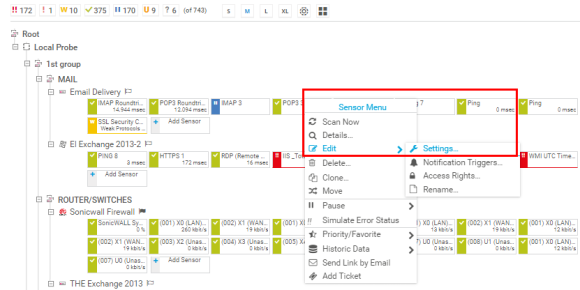
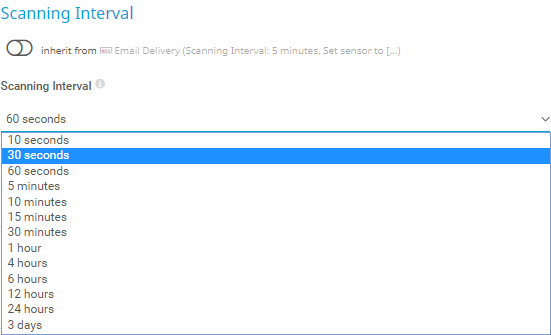
Avvisi personalizzati e visualizzazione dei dati ti aiutano a identificare e prevenire rapidamente ogni tipo di problema
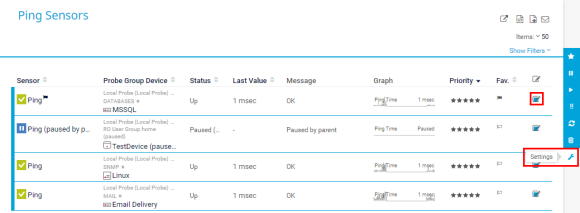

Per ottenere una Panoramica delle impostazioni degli intervalli di scanning per i sensori, selezionare Setup | Stato PRTG dal menu principale del PRTG e fare clic su Sensori per intervallo.
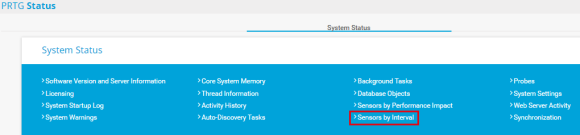
Qui è possibile vedere quali sensori di un certo tipo hanno un determinato intervallo di scanning (in secondi).
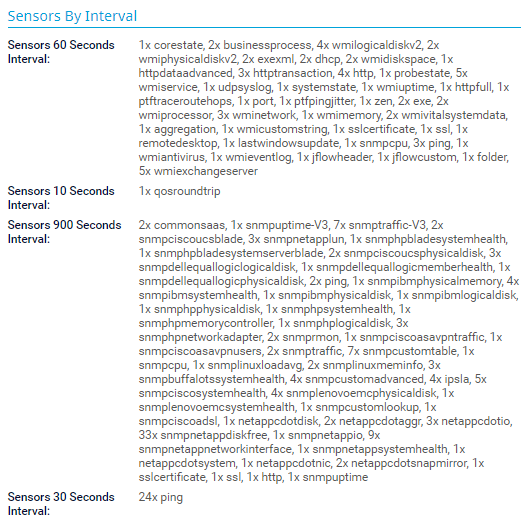
Per creare intervalli di scansione personalizzati, selezionare Setup | System Administration | Monitoring dal menu principale del PRTG.
Nella sezione Intervalli di scansione, inserire gli intervalli di scansione desiderati nell'elenco a discesa. Ad esempio, 2h per 2 ore.
Fare clic su Salva. Una volta salvato, gli intervalli di scansione personalizzati saranno disponibili per la selezione.
